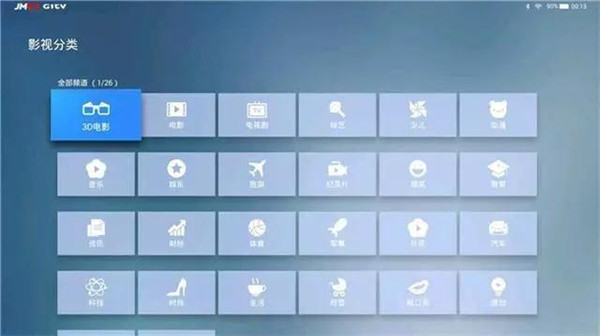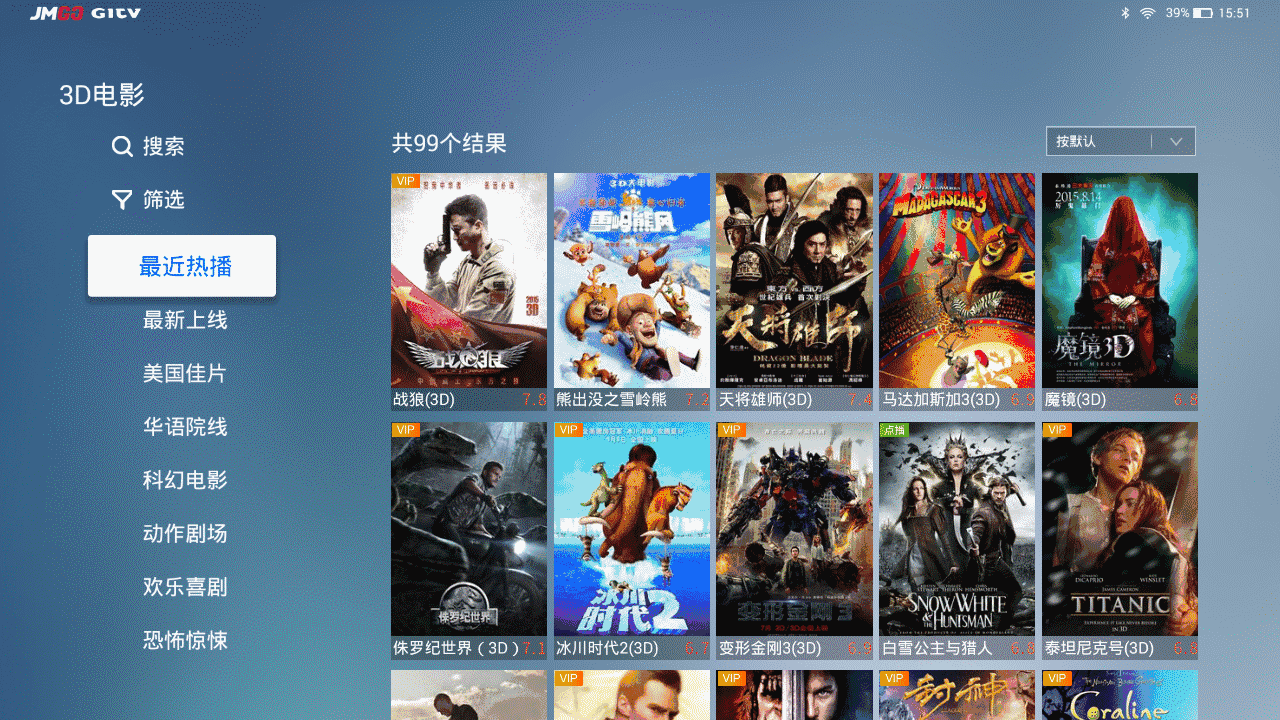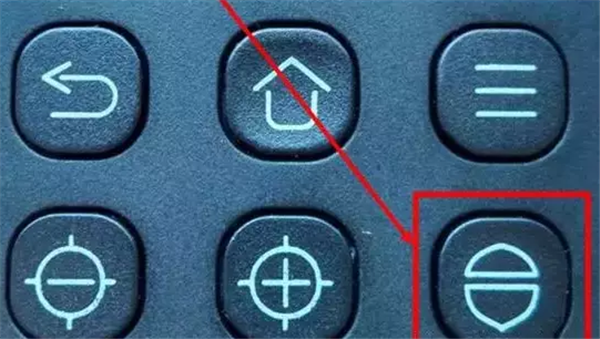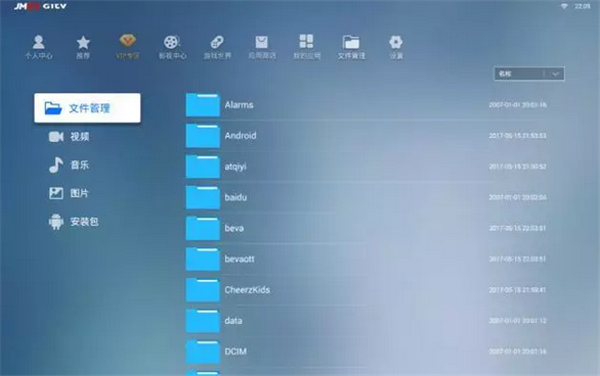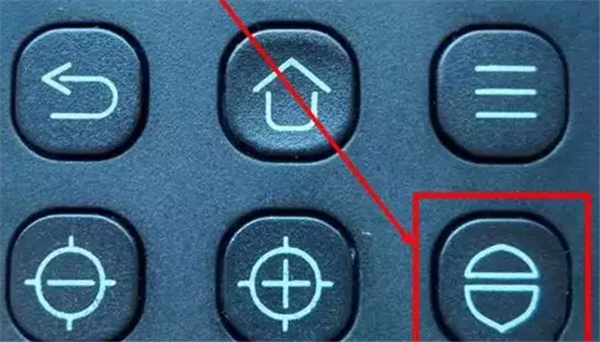坚果投影仪如何观看3D电影和视频
来源: 最后更新:22-05-12 06:46:01
-
坚果投影仪是坚果公司推出的一系列高性价比的投影仪产品,那坚果投影仪如何观看3D电影呢?一起来看看吧!

对于追剧爱好者来说,坚果智能投影只要连上WiFi就能立即收看心心念念的影视剧资源,简直是人世间最幸福的事!可是其实更高大上的3D观影体验也能通过坚果智能投影来实现。
今天双蛋瓦司就来给大家介绍一下在家如何使用坚果的3D功能在线看大片。

坚果如何播放3D电影:
1、开机后,进入坚果JmGo OS 操作系统,在影视中心中找到“3D电影”,点击遥控器上的“确认”键
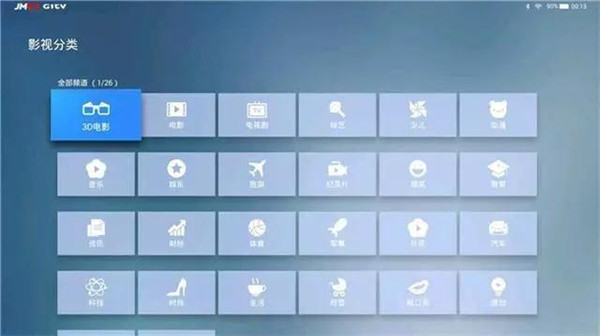
2、这个界面显示的就是最新的3D电影(表明“VIP”的影片需要购买坚果VIP会员卡后,才能观看)

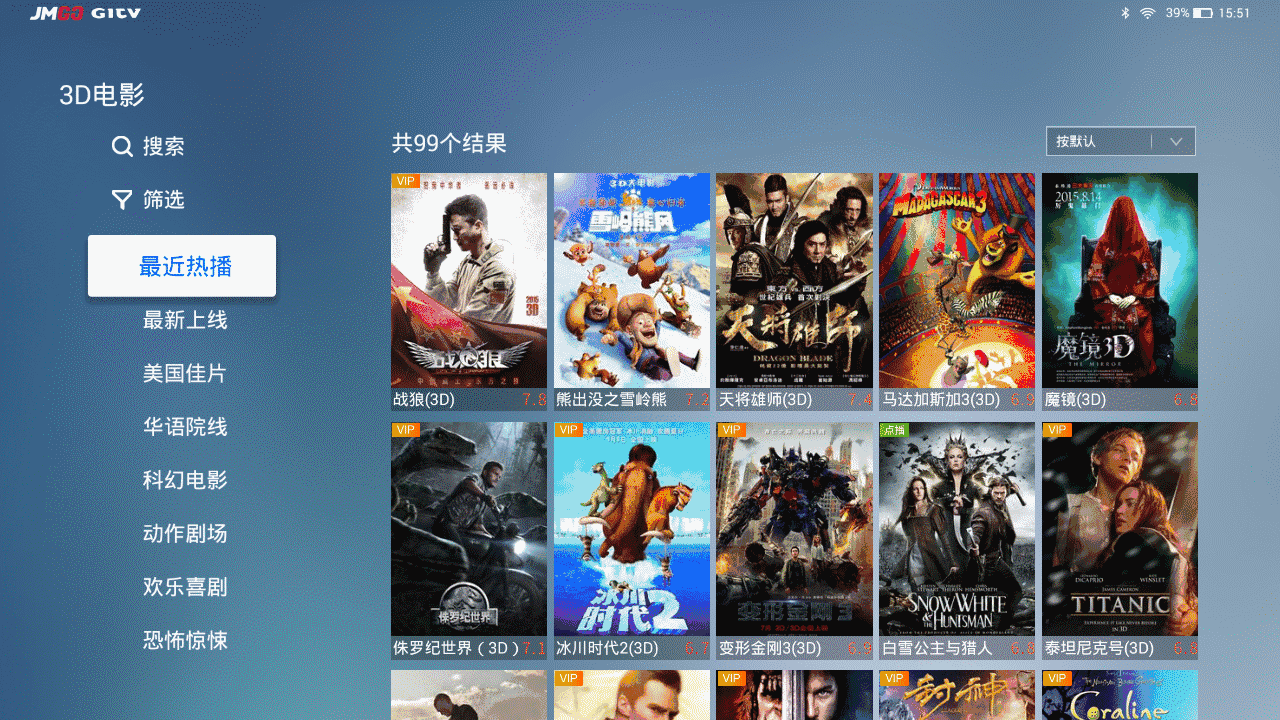
3、选择一部想看的3D电影,点击遥控器上的“确认”键
4、将选择框移至“播放”,点击遥控器上的“确认”键

5 、在该界面,点击遥控器上的“坚果”键
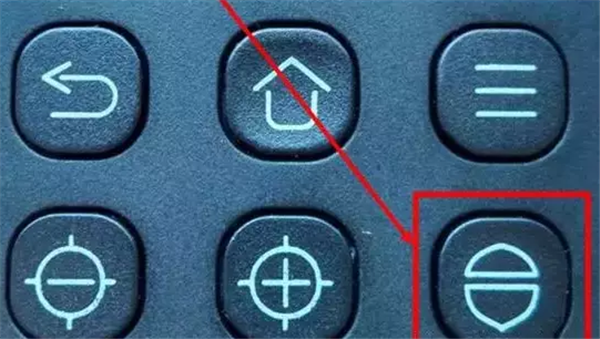
6、呼出屏幕左侧的菜单,在“3D模式”选择“左右”(3D影片如果是左右格式,选择“左右”;3D影片如果是上下格式,选择“上下”),点击遥控器上的“确认”键


7、屏幕上就显示的是3D影片效果,佩戴坚果3D眼镜,就可以欣赏大屏幕的3D影片了

坚果如何播放3D视频:
很多小伙伴自己在网上找了有关3D影片片源,应该怎么使用坚果来看3D视频呢?
1、首先需要先将3D视频拷贝到坚果中

2、开机后,进入坚果JmGo OS 操作页面,选择“文件管理”板块

3、进入文件管理界面,选择“本地存储”,点击遥控器上的“确认”键
4、进入本地存储界面,选择“视频”,点击遥控器上方向键“右”键
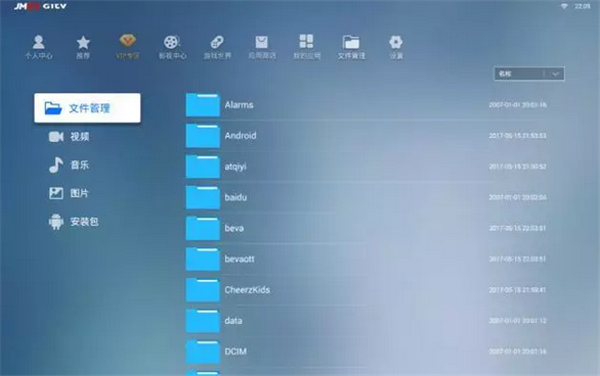
5、将选择框移至要播放的3D视频,点击遥控器上的“确认”键
6、进入3D视频播放画面(该3D视频为左右格式)

7、在该界面,点击遥控器上的“坚果”键
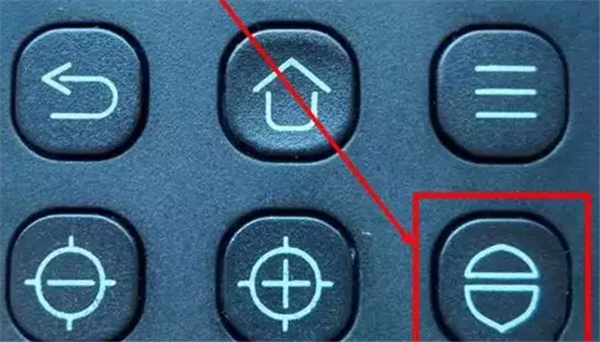
8、呼出屏幕左侧的菜单,在“3D模式”选择“左右”(3D影片如果是左右格式,选择“左右”;3D影片如果是上下格式,选择“上下”),点击遥控器上的“确认”键

9、屏幕上就显示的是3D影片效果,佩戴坚果3D眼镜,就可以欣赏大屏幕的3D影片了

更多关于坚果智能产品方面的资讯请点击下方获取>>>
[坚果P2遥控器如何更换电池]
[坚果投影仪是否支持左右梯形矫正]
[坚果投影仪U盘和移动硬盘识别不了怎么办]
[坚果G1遥控器如何配对]
[坚果P2投影仪怎么和手机互动投屏]
[坚果P2投影仪搜索不到无线网络怎么办]
以上就是小编给大家整理的坚果投影仪如何观看3D电影和视频的全部内容,想了解更多智能资讯,请关注。
免责声明:本文系转载,版权归原作者所有;旨在传递信息,其原创性以及文中陈述文字和内容未经本站证实。
帮同学化妆最高日入近千 帮朋友化妆帮同学化妆最高日入近千?浙江大二女生冲上热搜,彩妆,妆容,模特,王
2023吉林省紧缺急需职业工种目录政策解读 2024张杰上海演唱会启东直通车专线时间+票价 马龙谢幕,孙颖莎显示统治力,林诗栋紧追王楚钦,国乒新奥运周期竞争已启动 全世界都被吓了一跳 吓死全世界热门标签
热门文章
-
miui13怎么连拍(小米11怎么连拍) 25-02-25
-
miui13怎么开启dc调光(miui dc调光设置) 25-02-25
-
华为pockets怎么设置微信美颜 华为plus怎么开微信美颜 25-02-25
-
华为pockets怎么静音 25-02-21
-
华为mate50pro锁屏步数怎么开启(华为mate40pro锁屏步数怎么设置) 25-02-21
-
华为pockets怎么取消小艺建议(华为关闭小艺建议) 25-02-18
-
红米note12探索版支持双频GPS吗 miui12双频gps 25-02-14
-
红米note12探索版送耳机吗(红米note10送耳机吗) 25-02-14
-
苹果14plus怎么设置日历显示节假日(苹果14plus怎么设置日历显示节假日日期) 25-02-07
-
ios16怎么设置导航键 iphone13导航键怎么设置 25-02-04